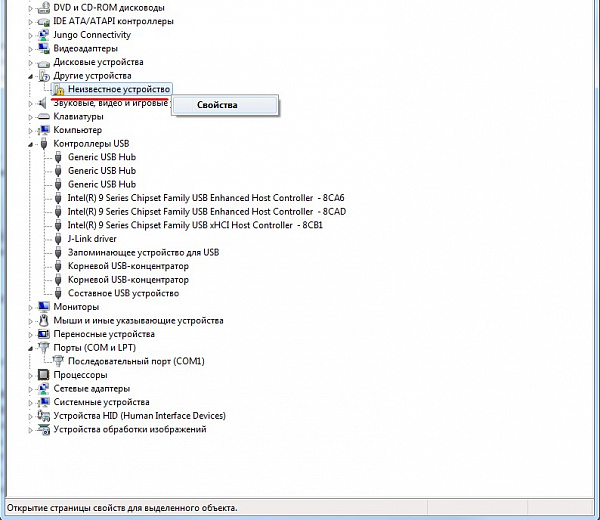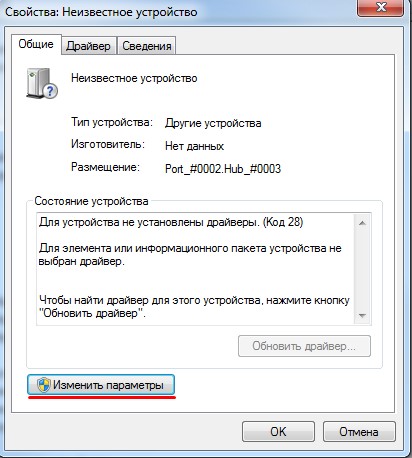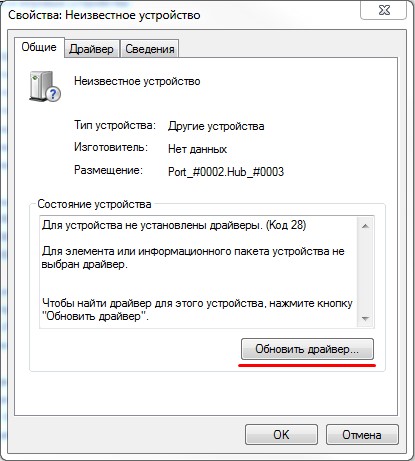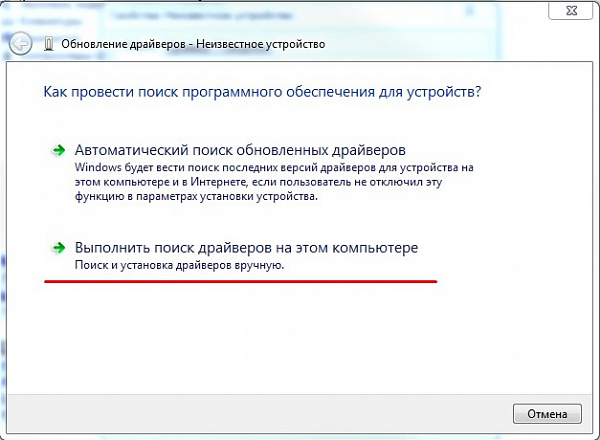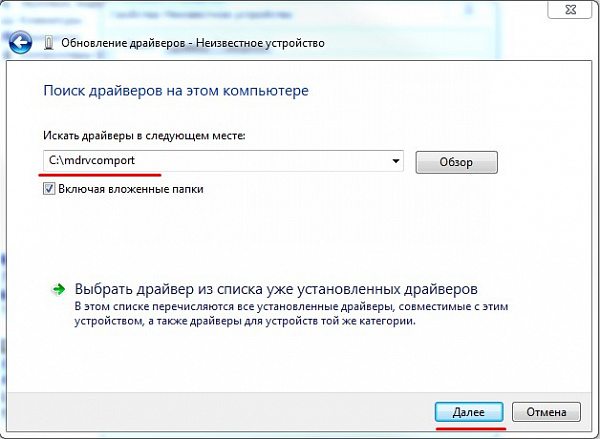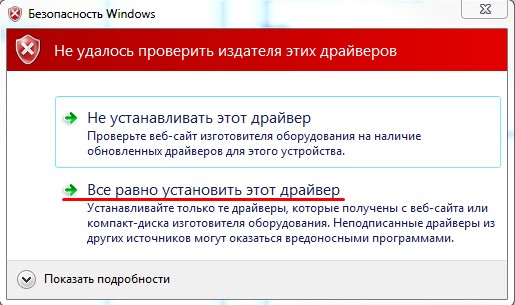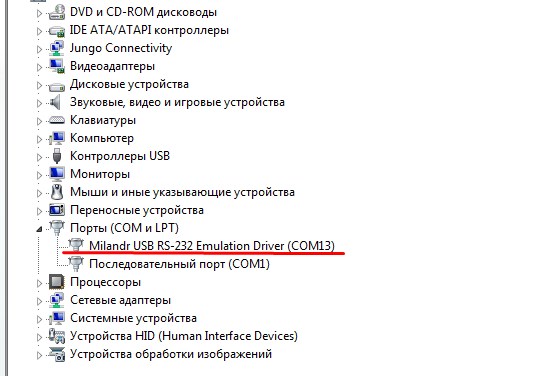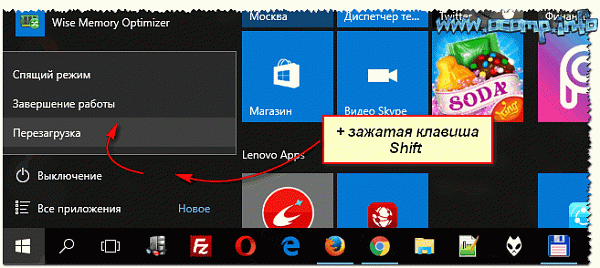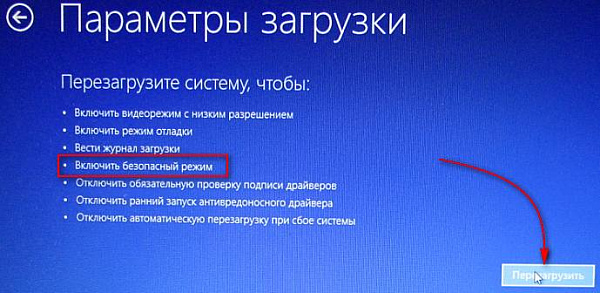Микроконтроллеры К1986ВЕ1QI, К1986ВЕ92QI, К1901ВЦ1GI и К1986ВК01GI имеют контроллер USB-интерфейса, реализующий функции контроллера ведомого устройства (Device) и ведущего устройства (Host). В составе библиотеки SPL приведён пример для ведомого устройства (Device) под названием «VCOM_Echo», который позволяет использовать МК в качестве CDC USB устройства (Класс Коммуникационного Устройства), настроенного как виртуальный COM-порт. Чтобы ПК определял МК именно как устройство, подключенное по COM-порту, необходимо установить специальный драйвер. Ссылка на скачивание драйвера доступна в конце статьи.
В данной статье рассмотрена пошаговая установка драйвера Virtual COM порт в ОС Windows 7.
Установка драйвера
Для установки драйвера виртуального COM-порта необходимо иметь права администратора!
Загружаем в МК проект «VCOM_Echo» и подключаем отладочную плату к ПК с помощью кабеля USB A-B. На ПК открываем «Диспетчер устройств Windows», его можно найти в поиске меню «Пуск». Если драйвер не установлен, то после подключения МК по USB в диспетчере устройств появится «Неизвестное устройство». Открываем «свойства» нового устройства, как показано на рисунке 1.
Рисунок 1 — Диспетчер устройств Windows: неизвестное устройство
Если МК определился в группе «Контроллеры USB» и отображается как «Unknown Device», вероятно был нарушен протокол обмена по USB, и проблему следует искать в ПО МК.
В открывшемся окне «Свойства…» выбираем пункт «Изменить параметры» (рисунок 2), при этом возможно потребуется ввести пароль администратора.
Рисунок 2 — Свойства «неизвестного устройства»
В новом окне выбираем пункт «Обновить драйвер», как показано на рисунке 3.
Рисунок 3 — Обновление драйвера в окне «Свойства…»
Здесь необходимо выбрать «поиск драйверов на компьютере» (рисунок 4).
Рисунок 4 — Окно «Обновление драйверов»
Теперь необходимо разархивировать папку с драйверами в любую директорию на ПК, например, в корень диска С, после чего в открывшемся окне нужно указать путь к папке с драйвером и нажать кнопку «Далее» (рисунок 5).
Рисунок 5 — Окно «Обновление драйверов»: выбор директории с драйвером
В процессе установки Windows может вывести предупреждение, в котором необходимо выбрать пункт «Всё равно установить этот драйвер», как показано на рисунке 6.
Рисунок 6 — Окно с предупреждением при установке драйвера
После установки драйвера в диспетчере устройств во вкладке «Порты(COM и LPT)» должно появиться новое устройство «Milandr USB RS-232 Emulation Driver» (рисунок 7).
Рисунок 7 — Диспетчер устройств Windows: новое COM-устройство
Если установить всё-таки не получается, то
Можно попробовать запустить операционную систему Windows в безопасном режиме или режиме с отключенной обязательной проверкой подписи драйверов.
Для Windows 7 при запуске компьютера необходимо быстро нажимать клавишу F8, после чего появится окно аналогично тому, что представлено на рисунке 8. После этого выбрать либо безопасный режим, либо режим с отключенной обязательной проверкой подписи драйверов и попробовать установить драйвер снова.
Рисунок 8 — Дополнительные варианты загрузки Windows 7
Для Windows 8 и 10 есть несколько способов перейти в аналогичное Windows 7 меню выбора режима загрузки, но самый простой заключается в том, чтобы нажать кнопку «Перезагрузка» вместе с зажатой кнопкой Shift прямо в меню «Пуск» (рисунок 9).
Рисунок 9 — Алгоритм попадания в первоначальный загрузчик Windows
После перезагрузки всплывёт полностью синий экран с различными вариантами загрузки операционной системы, необходимо перейти в меню «Поиск и устранение неисправностей» > «Дополнительный параметры» > «Параметры загрузки». После этого всплывёт окно с выбором режима загрузки операционной системы, как на рисунке 10.
Рисунок 10 — Меню выбора режимов загрузки Windows 8 (10)
Соответственно, также необходимо выбрать либо безопасный режим, либо режим с отключенной обязательной проверкой подписи драйверов и попробовать установить драйвер снова.
Сохранить статью в PDF
Непонятна фраза «Не Запускается driver» -это как, какие сообщения выдает Винда?
У меня тоже Виндовс 7 x64 и все работает. Подробнее проблему опишите пожалуйста. Файл конфигурации Куба (*.ioc) приложите если можно.
Вот так и пишет, как в подзаголовке показал, скопировал: «Запуск этого устройства невозможен. (Код 10)»
Зашиваю прошивку, втыкаю USB разъем, нажимаю сброс, Windows 7 находит устройство, автоматически находит драйвер для него (и вручную ставил — тот же, с сайта ST), устанавливает. После в Диспетчере устройств появляется COM3, но «запуск…» (см. выше).
Конфигурация в Cube — простая, выбираю Discovery плату, в ней включаю USB выводы, в USB включаю CDC. Своего не пишу ничего.
И так на двух разных платах.
Вот есть ссылка с подобной проблемой.
https://my.st.com/public/STe2ecommunities/m…rentviews=13131
C 32 битнымми windows плата работает?
Если да отключите проверку подписи драйвера в 64 битной windows.
С x86 не работал, не имею.
Версия драйвера — последняя, что есть, 1.3.1
С этим возился дома, сейчас ничего больше сказать не могу.
У меня есть плата STM32F4 Discovery с прошивкой, которая реализует устройство USB CDC. После подключения я должен увидеть устройство виртуального COM-порта в диспетчере устройств Windows.
Я установил драйвер виртуального COM-порта STM32 , запустив VCP_V1.4.0_Setup.exe. Моя система 32-битная, Windows 7.
Проблема в том, что когда я подключаю плату обнаружения, Windows говорит:
Драйвер не найден.
Имя устройства отображается правильно («Виртуальный COM-порт STM32»), но Windows не может найти драйвер ни в сети, ни локально.
Я установил драйвер, поэтому не понимаю, что происходит.
Оказалось, что установка драйвера не была завершена. После запуска VCP_V1.4.0_Setup.exe должен быть выполнен другой exe- файл для завершения установки драйвера.
Правильные шаги:
1- Удалить предыдущие версии (Пуск-> Настройка-> Панель управления-> Установка и удаление программ)
2- Запустите ваш «VCP_V1.4.0_Setup.exe»
3- Перейдите в каталог установки — пример, C:Program Files (x86)STMicroelectronicsSoftwareVirtual comport driver
4- Перейдите в каталог версий вашей ОС ([Win7] или [Win8])
+ Тогда:
— Дважды щелкните файл dpinst_x86.exe, если вы используете 32-разрядную версию ОС.
— Дважды щелкните файл dpinst_amd64.exe, если вы работаете в 64-битной версии ОС.
+ Следуйте инструкциям.
Они включены в файл readme, который прикрепляется только в том случае, если вы загружаете драйвер с официального сайта.
ответ дан Bence Kaulics243
Всё ещё ищете ответ? Посмотрите другие вопросы с метками windows-7 usb drivers com.
Борюсь с виртуальным COM портом через USB FS, есть две платы моя собственная и Nucleo. На форуме ST создать тему мне не позволяют, а на сообщение в старой теме ни кто не ответил.
Использую CubeMX 5.2.1 и Firmware FW 1.4.0. Windows 10 определяет COM port, но вот общаться через него нормальным способом не удается. В терминальных программах PuTTY, Real term выдается сообщение, что не верные параметры порта, такое же исключение выбрасывает C# и Qt при попытке открыть порт («The parameter is incorrect»). Параметры пробовал разные и самые простые из настроек драйвера по умолчанию 8 бит, 9600, без четности, 1 стоп, без flowcontrol (в Linux все работает при любых параметрах, что в Qt, что в терминальных программах). Пробовал использовать драйвер Windows по умолчанию и устанавливать с сайта ST для Windows 7 — поведение одинаковое.
В Windows 10 удается однако тоже общаться через COM порт с помощью программы TeraTerm или пользуясь Си функциями: fopen(«COM6», «r+»), fwrite, fread, fclose — т.е. без всяких параметров работы порта. Но хотелось бы, чтобы порт мог работать нормально со всеми программами.
Такое впечатление, что драйверу COM порта не удается записать параметры в USB устройство и он поэтому не хочет с ним работать, Linux видимо такие проверки записываемых параметров не делает.
Пробовал использовать более старые версии CubeMX 4.27.0 и FW 1.3.2 там дела еще хуже — компьютер не видит USB устройство. Точнее, если загрузить и запустить быстро прошивку после более новой, новый COM порт с другим номером появляется и даже работает через PuTTY, но стоит включить/выключить питание COM порт не появляется, так же если просто начисто загрузить прошивку, т.е. FW 1.3.2 не устанавливает соединение (VBUS sense включено, но не работает)
Добавлено через 21 минуту
Размер кучи увеличиваю до 0x400
В файле usbd_desc.c исправляю ошибку
Программа UsbView:
===>Device Descriptor<===
bLength: 0x12
bDescriptorType: 0x01
bcdUSB: 0x0200
bDeviceClass: 0x02 -> This is a Communication Device
bDeviceSubClass: 0x02
*!*ERROR: bDeviceSubClass of 2 is invalid
bDeviceProtocol: 0x00
bMaxPacketSize0: 0x40 = (64) Bytes
idVendor: 0x0483 = STMicroelectronics
idProduct: 0x5740
bcdDevice: 0x0200
iManufacturer: 0x01
English (United States) «STMicroelectronics»
iProduct: 0x02
English (United States) «STM32 Virtual ComPort»
iSerialNumber: 0x03
English (United States) «383A34463137»
bNumConfigurations: 0x01
на bDeviceSubClass 0x00
__________________
Помощь в написании контрольных, курсовых и дипломных работ, диссертаций здесь
Поиск по ID
STM Virtual COM Port Drivers v.1.3.1 Windows XP / Vista / 7 32-64 bits
Подробнее о пакете драйверов:Тип: драйвер |
STM Virtual COM Port Drivers. Характеристики драйвера
Драйвер чипсета STM Virtual COM Port Drivers v.1.3.1. Ручная установка драйвера порта для Windows XP, Windows Vista и Windows 7.
Внимание! Перед установкой драйвера STM Virtual COM Port Drivers рекомендутся удалить её старую версию. Удаление драйвера особенно необходимо — при замене оборудования или перед установкой новых версий драйверов для видеокарт. Узнать об этом подробнее можно в разделе FAQ.
Файлы для скачивания (информация)
Поддерживаемые устройства (ID оборудований):
Другие драйверы от STMicroelectronics
Сайт не содержит материалов, защищенных авторскими правами. Все файлы взяты из открытых источников.
© 2012-2023 DriversLab | Каталог драйверов, новые драйвера для ПК, скачать бесплатно для Windows
kamtizis@mail.ru
Страница сгенерирована за 0.040882 секунд
Инструкция
Установка CDC дайвера
Как установить драйвер виртуального последовательного порта
Работа в ОС ниже Windows7 не поддерживается.
В Windows7 понадобится установить драйвер CDC.
В Windows 8, Windows 10, Linux, macOS установка драйвера не требуется.
Установка драйвера CDC для только для Windows7
Данная мини-инструкция показывает основные моменты установки драйвера виртуального COM-порта под Windows7. Версии Windows ниже 7 драйвером не поддерживаются.
Драйвер можно скачать по ссылке.
При появлении окна «Не удалось проверить издателя» выбрать вариант «Все равно установить»
Если на вашей системе возникли проблемы с установкой драйвера, то вы можете воспользоваться методом ниже (как для Windows8).
Установка драйвера CDC только для Windows8
(если не заработал системный драйвер)
Данная мини-инструкция показывает основные моменты установки драйвера виртуального COM-порта под Windows8 для случая, когда системный драйвер не заработал.
1. Скачайте драйвер win32/win64 для 2017-ых устройств.
2. Запустите инсталлятор и установите драйвер.
3. В диспетчере устройств выберите «WDG CDC Interface» -> «Обновить драйвер» -> «Выбрать из списка» -> Порты (COM & LPT) -> «STMicroelectronics. -> STMicroelectronics Virtual COM Port -> «Да» и дождитесь установки драйвера. (как показано на приложенных скриншотах)
4. Устройство будет отображаться в диспетчере как «STMicroelectronics Virtual COM Port».
Видео-демонстрация
Установка CDC-драйвера STMicroelectronics на Windows7 на примере устройства ODTEMP-2.
Your browser does not support the video tag.
Мы используем файлы cookie. Они помогают улучшить ваше взаимодействие с сайтом.